Чтобы внести изменения в список статусов ПОО, откройте соответствующий экран в разделе Статусы меню Настройки (см. Рисунок 117).
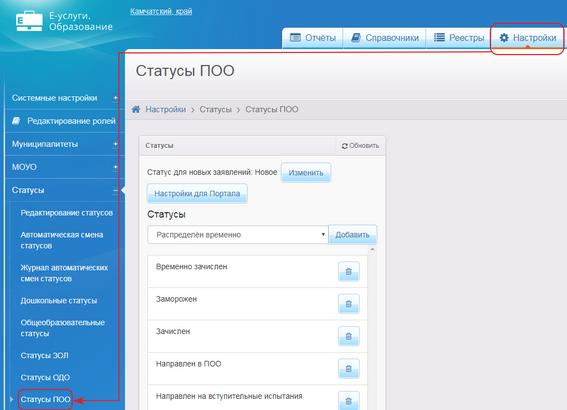
Рисунок 117 - Статусы ПОО
Изменение статуса для новых заявлений в ПОО
На данном экране есть возможность изменить статус, который принимают заявления на зачисление в ПОО сразу после регистрации (см. Рисунок 118). Для этого нажмите кнопку Изменить напротив пункта Статус для новых заявлений. В открывшемся окне из выпадающего списка выберите статус для новых заявлений в ПОО и нажмите кнопку Изменить.
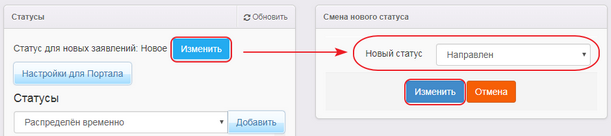
Рисунок 118 - Изменение статуса для новых заявлений в ПОО
Добавление статуса для заявлений в ПОО
Чтобы добавить новый статус в список, выберите статус из выпадающего списка (см. Рисунок 119). В выпадающем списке предлагаются статусы, присутствующие на экране Редактирование статусов, и ещё не задействованные для заявлений в ПОО. Нажмите кнопку Добавить.
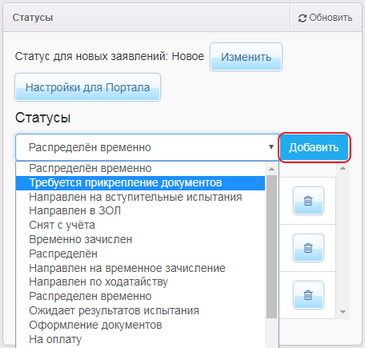
Рисунок 119 - Добавление нового статуса для заявлений в ПОО
После того, как был выбран статус и нажата кнопка Добавить, открывается окно Создание статуса (см. Рисунок 120).
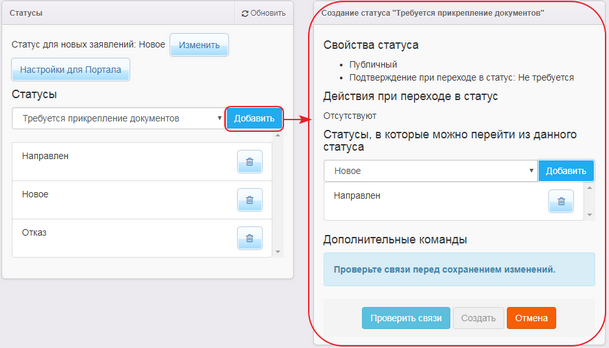
Рисунок 120 - Информационное окно Создание статуса в ПОО
В данном окне будет доступна информация о свойствах статуса и действиях, осуществляемых при переходе в выбранный статус (все эти данные задаются на экране Редактирование статусов). Для корректного добавления статуса в список необходимо выполнить следующие действия:
1) Из выпадающего списка выберите статус, в который можно будет перейти из добавляемого статуса. Нажмите кнопку Добавить. Если таких статусов несколько, их можно также добавить выбором из выпадающего списка и последующим нажатием кнопки Добавить. Если какой-либо статус был добавлен ошибочно, нажмите рядом с ним кнопку ![]() .
.
2) Если необходимо, выберите дополнительные команды, которые можно выполнять с заявлением, находящимся в добавляемом статусе.
3) Нажмите кнопку Проверить связи, чтобы убедиться в правильности связей между добавляемым и уже существующими статусами. Если какие-либо связи оказались некорректными, Система выдаст соответствующее сообщение.
4) По окончании настройки статуса нажмите кнопку Создать. Добавленный статус появится в списке статусов ПОО. Для отмены действий нажмите кнопку Отмена.
|
Все статусы должны иметь или "предка" (предшествующий статус), или "потомка" (последующий статус). Отдельно стоящих (не связанных с другими) неархивных статусов быть не должно. Необходимо наличие хотя бы одного статуса с флагом Закрытый, у которого есть хотя бы один "предок" или "потомок". Статус Закрытй устанавливается в свойствах статуса меню Настройки. Статус с информацией о зачислении должен иметь в "предках" статус с информацией о направлении. Статус с информацией о распределении должен иметь в "предках" статус с информацией о подтверждении. Статус с информацией о направлении должен иметь в "предках" статус с информацией о распределении. Статус с информацией об отказе должен иметь в "предках" статус с информацией о направлении. |
Редактирование статуса для заявлений в ПОО
Чтобы отредактировать уже добавленный статус, щёлкните по нему левой кнопкой мыши. В результате открывается окно Редактирование статуса (см. Рисунок 121).
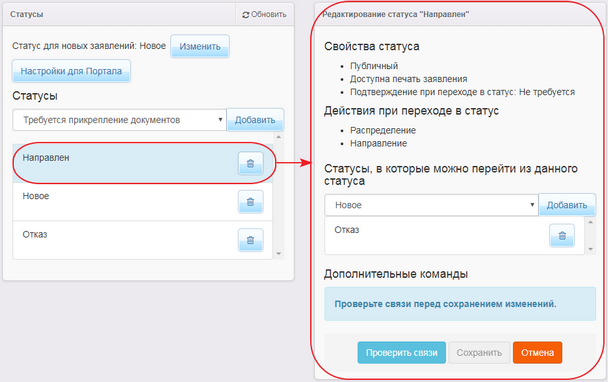
Рисунок 121 - Информационное окно Редактирование статуса в ПОО
В данном окне можно произвести необходимые изменения. Все действия с данными аналогичны действиям, необходимым при добавлении нового статуса.
По окончании редактирования статуса нажмите кнопку Сохранить. Для отмены действий нажмите кнопку Отмена.
Удаление статуса для заявлений в ПОО
Чтобы удалить какой-либо статус для заявлений в ПОО, нажмите кнопку ![]() рядом с названием статуса. Перед удалением статуса необходимо проверить, не осталось ли каких-либо связей этого статуса с другими. В противном случае Система выдаст сообщение о невозможности удаления статуса и о существующих связях, которые необходимо изменить для последующего удаления статуса.
рядом с названием статуса. Перед удалением статуса необходимо проверить, не осталось ли каких-либо связей этого статуса с другими. В противном случае Система выдаст сообщение о невозможности удаления статуса и о существующих связях, которые необходимо изменить для последующего удаления статуса.